Среди приложений есть немало таких, обращение которых в Интернет воспринимается нами как нечто само собой разумеющееся. Таковы, к примеру, браузеры, Интернет-мессенджеры, загрузчики и так далее, но есть и такие программы, которые могут работать и без доступа в сеть, тем не менее, они проявляют сетевую активность. Для анализа сетевой активности в Windows 10 предусмотрена консольная утилита netstat, но вы можете захотеть пойти еще дальше и заблокировать конкретной программе доступ в Интернет. Сделать это не так уже и трудно, тем более, что Windows 10 располагает всем необходимым для этого инструментарием, а именно — встроенным брандмауэром. А еще для этого можно воспользоваться сторонними утилитами, упрощающими процесс блокировки.
Блокировка доступа в Интернет фаерволом Windows 10
Для начала давайте посмотрим, как заблокировать доступ в Интернет программе с помощью штатного брандмауэра Windows 10. Однако, если у вас установлен сторонний фаервол, создавать правила блокировки нужно в нём, поскольку в этом случае встроенный брандмауэр будет отключен.
- Откройте панель поиска и введите ключевое слово «брандмауэр», а когда в результатах появится «Брандмауэр Защитника Windows», нажмите «Открыть»;
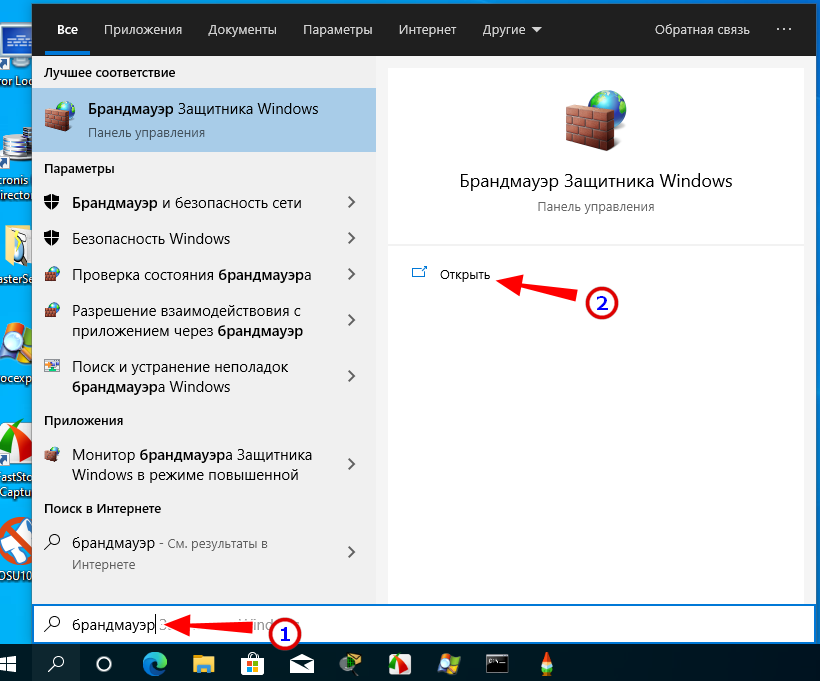
- В меню открывшегося окна нажмите «Дополнительные параметры»;
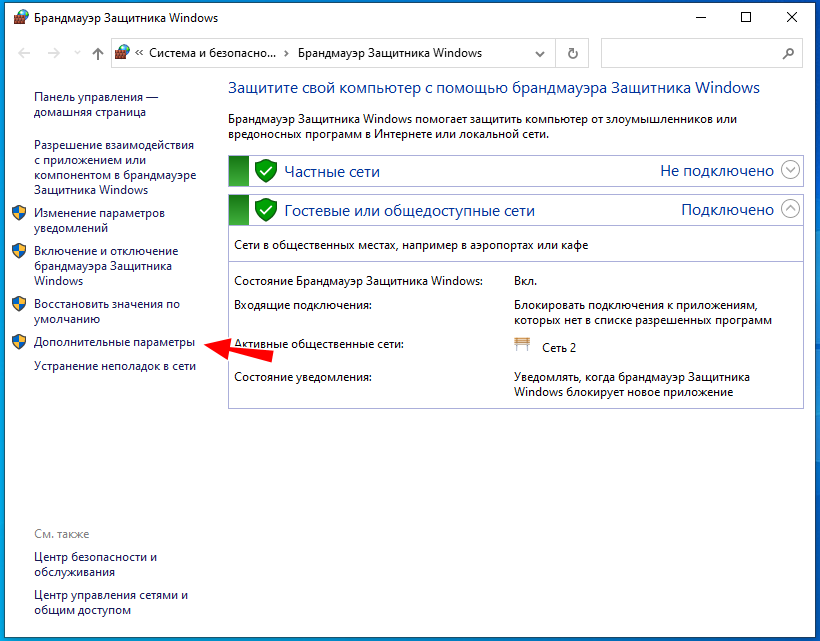
- Откроется окно монитор брандмауэра в режиме повышенной безопасности. В меню слева выделите опцию «Правила для исходящего подключения», а затем в меню справа выберите опцию «Создать правило»;
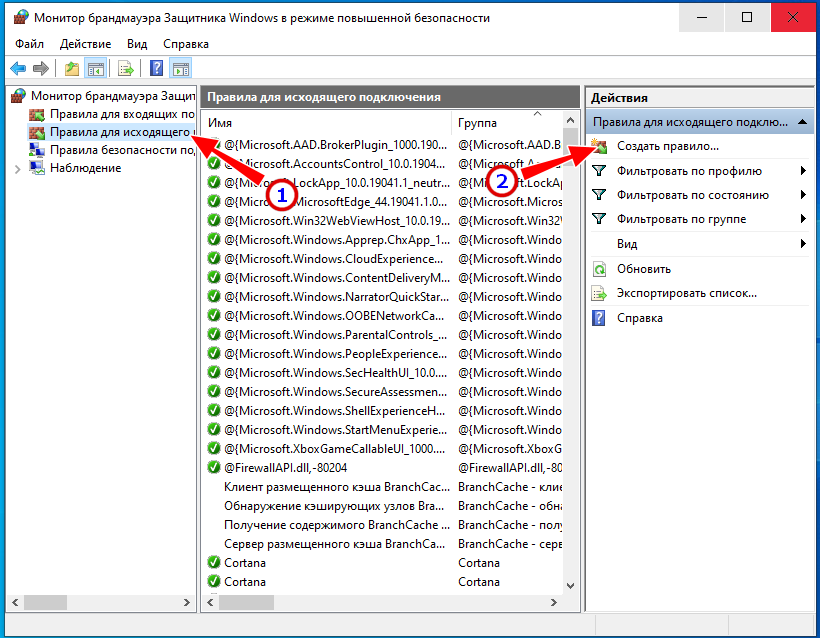
- В следующем окне мастера убедитесь, что тип правила выставлен «Для программы» и нажмите «Далее»;
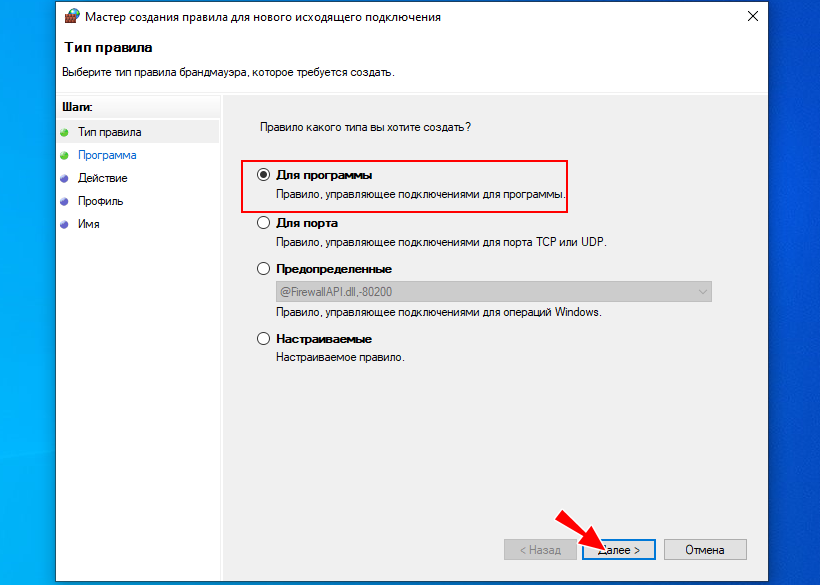
- Укажите путь к исполняемому exe-файлу блокируемой программы и нажмите «Далее»;
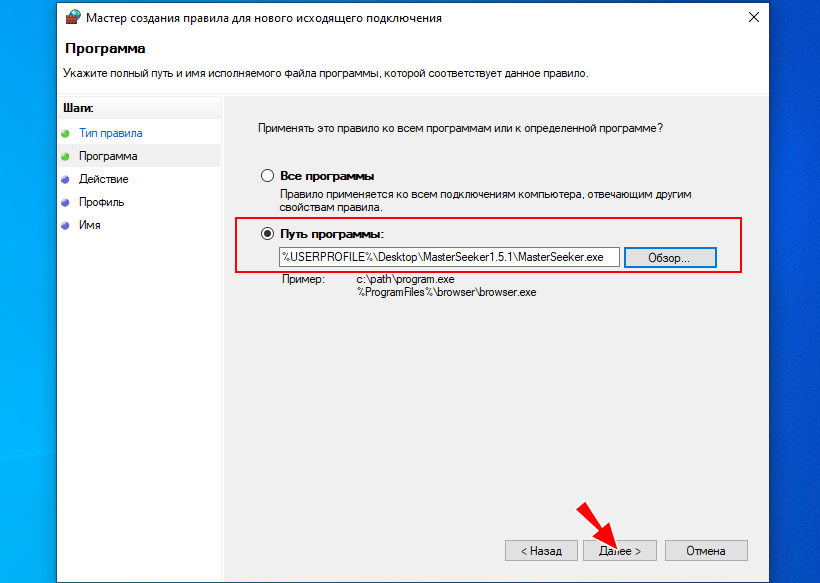
- Действие оставьте по умолчанию, то есть «Блокировать подключение». Жмем «Далее»;
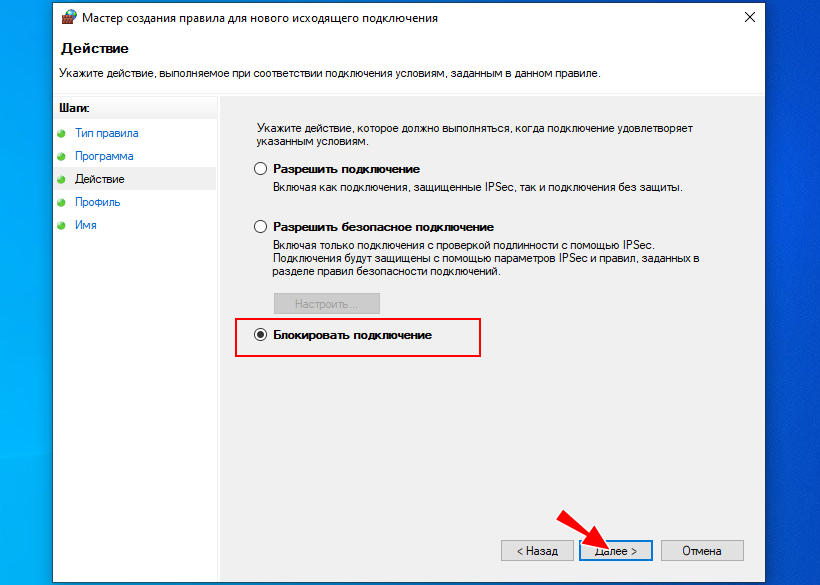
- На этом шаге можно ничего не менять, нажмите «Далее» и перейдите к заключительному этапу;
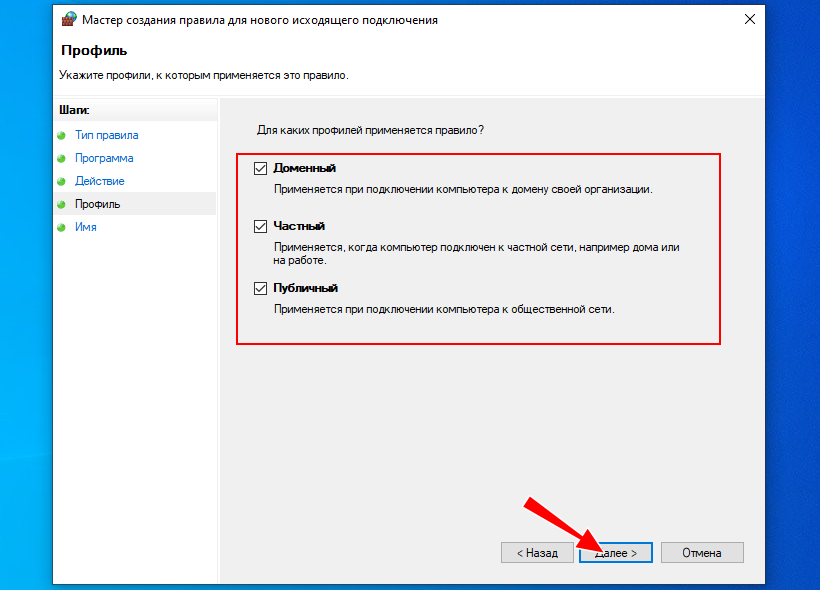
- Дайте правилу имя и описание (необязательно) и сохраните его, нажав «Готово».
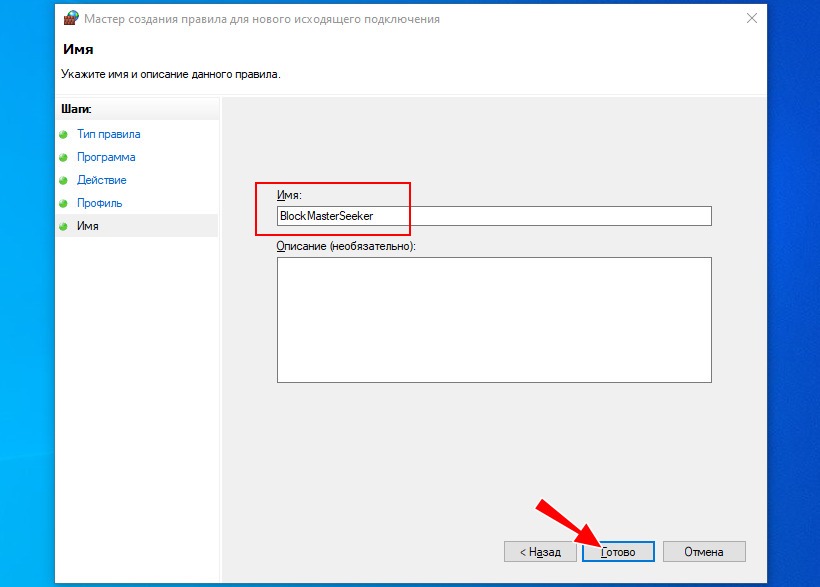
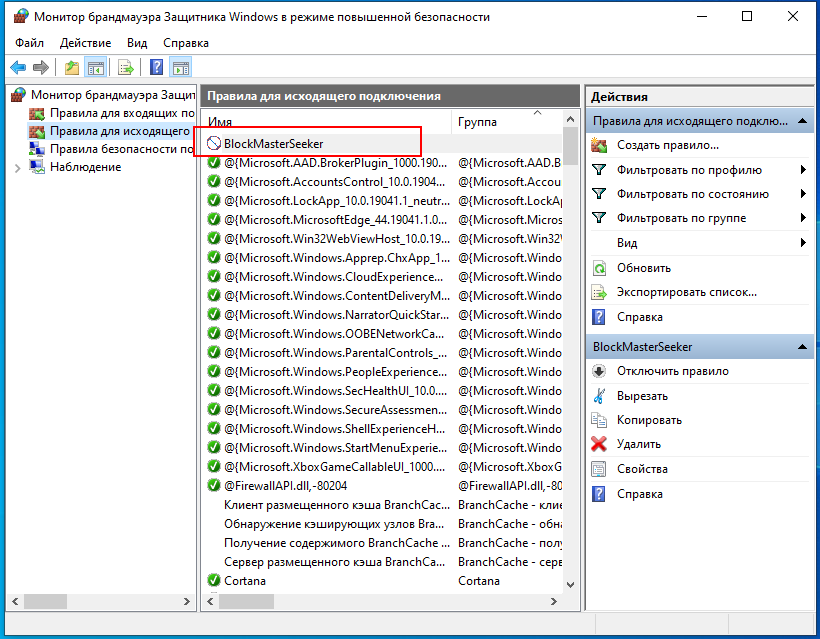
После этого в списке у вас появится созданное вами правило. С помощью встроенного брандмауэра вы можете заблокировать доступ в сеть и универсальному приложению. В этом случае процедура будет отличаться тем, что на пятом этапе вам нужно будет выбрать опцию «Все программы».
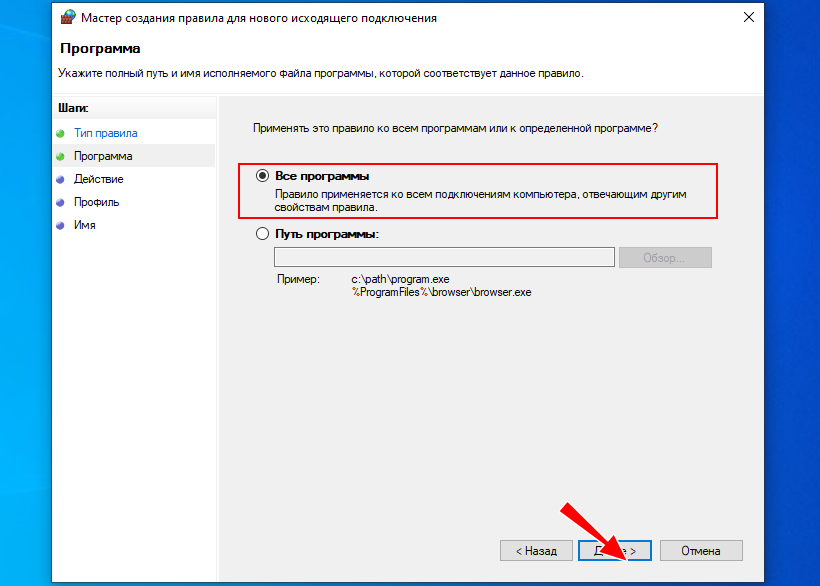
Создав такое общее правило, выполните следующие действия:
- Кликните по правилу правой кнопкой мыши и выберите «Свойства»;
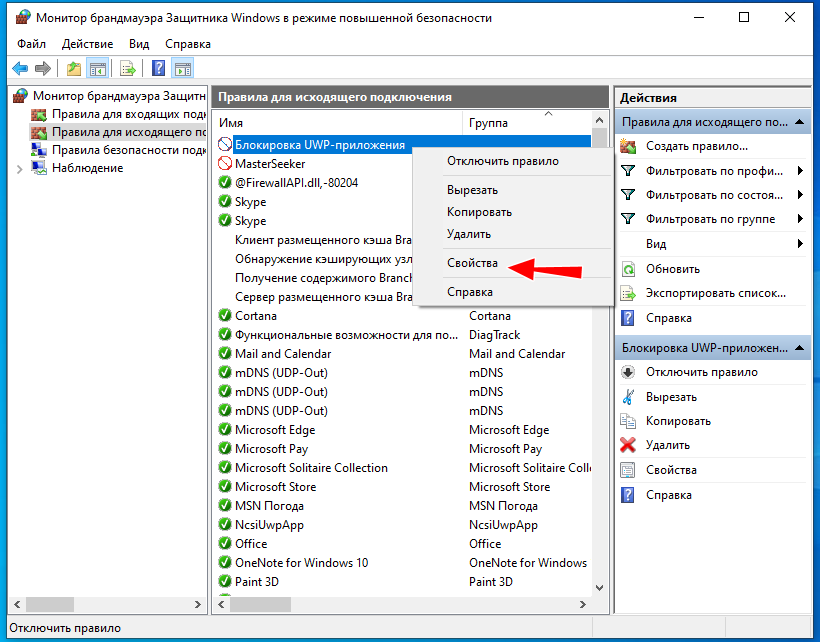
- Переключитесь на вкладку «Программы и службы» и нажмите кнопку «Параметры» напротив блока «Пакеты приложений»;
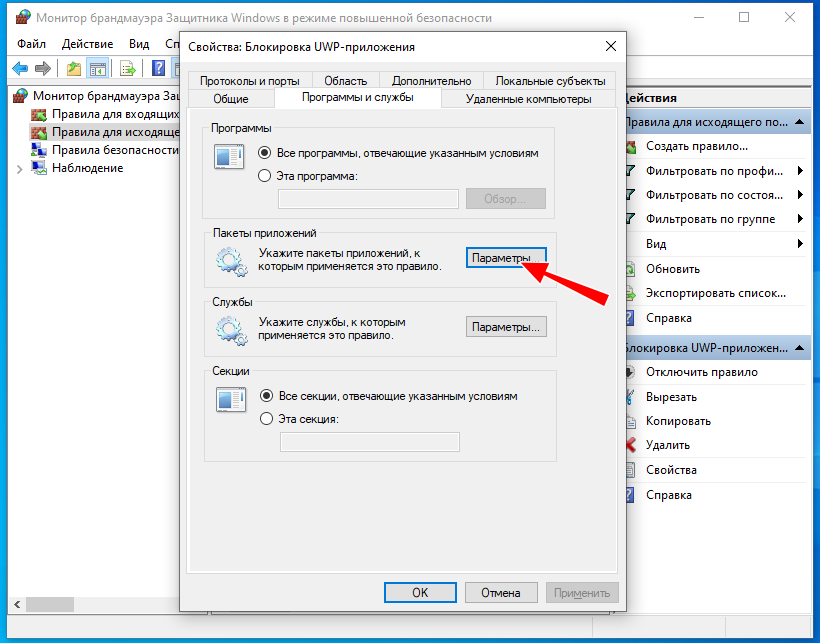
- В открывшемся окне активируйте радиокнопку «Применять к следующему пакету приложения» и выберите в списке нужное приложение;
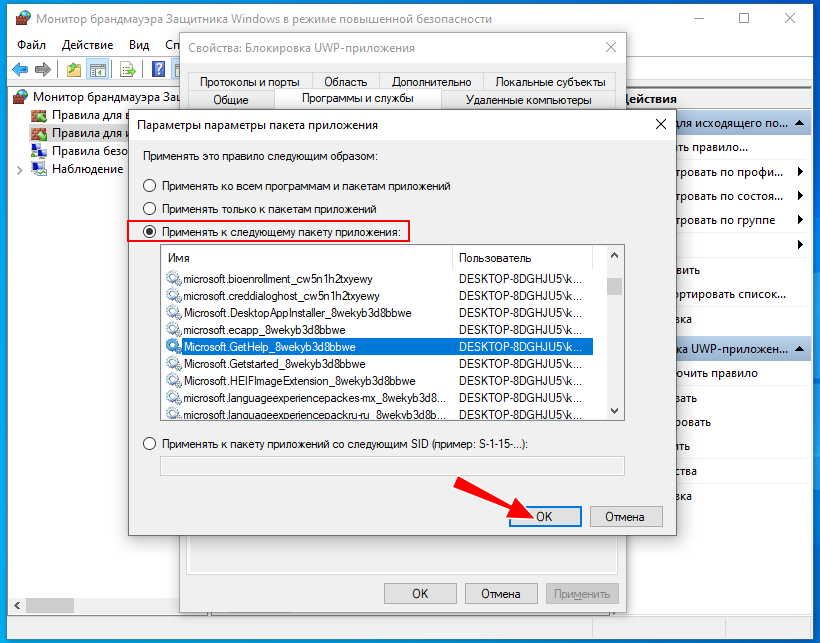
- Сохраните настройки правила.
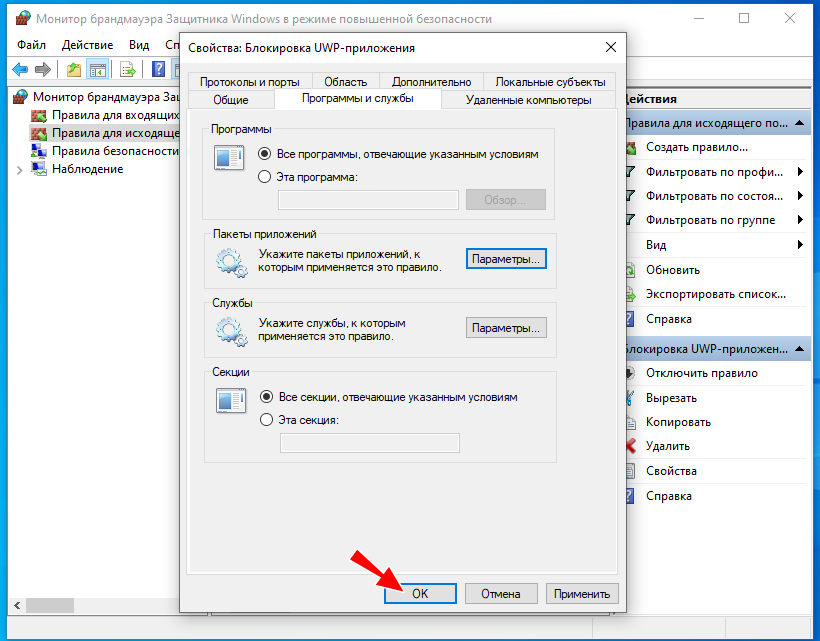
Запрет доступа в Интернет с помощью сторонних инструментов
Comodo Firewall
Создавать определения блокировки доступа в сеть умеют многие сторонние брандмауэры, например, Comodo Firewall. Установив это бесплатное приложение, выполните следующее:
- Откройте главное окно Comodo Firewall и нажмите «Настройки»;
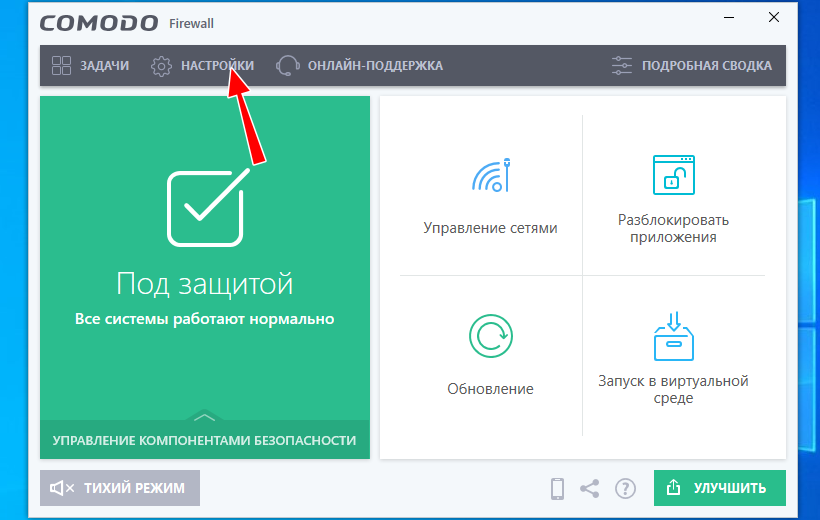
- В расположенном слева меню перейдите по цепочке Фаервол → Правила для приложений и нажмите «Добавить»;
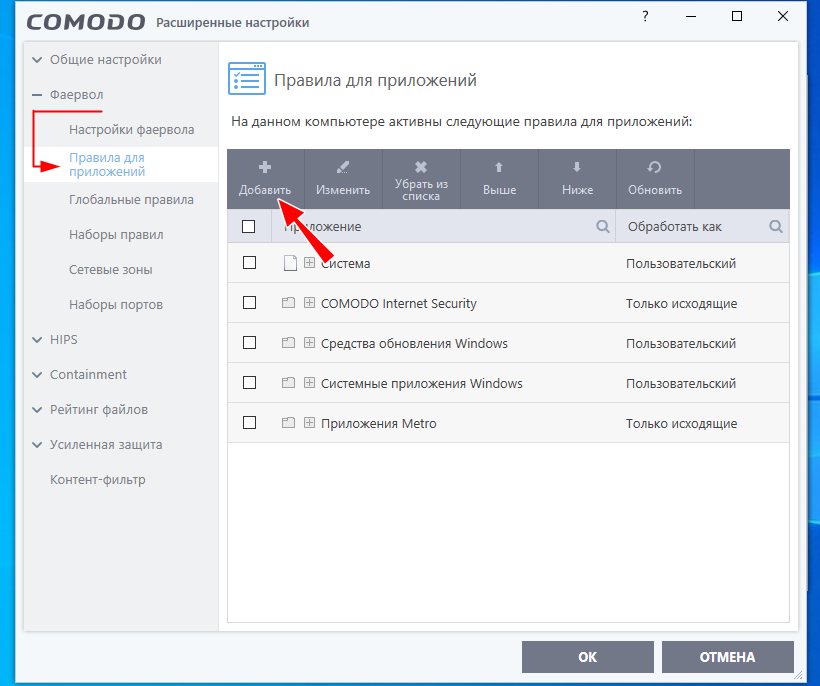
- В поле «Имя» укажите через обзор путь к exe-файлу блокируемой программы, активируйте радиокнопку «Использовать набор правил» и в выпадающем списке справа выберите «Заблокированное приложение»;
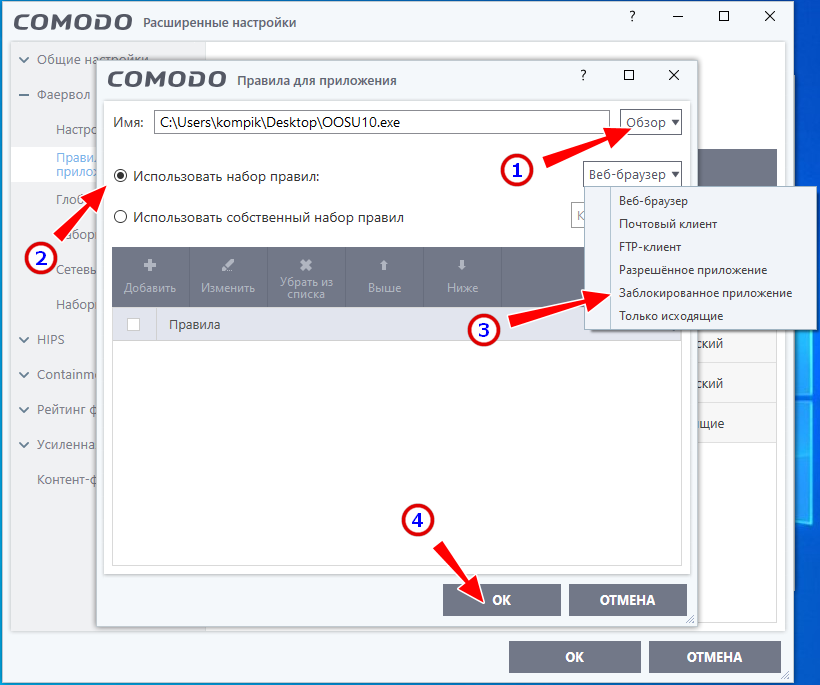
- Сохраните настройки. В результате программа более не сможет отправлять запросы в сеть.
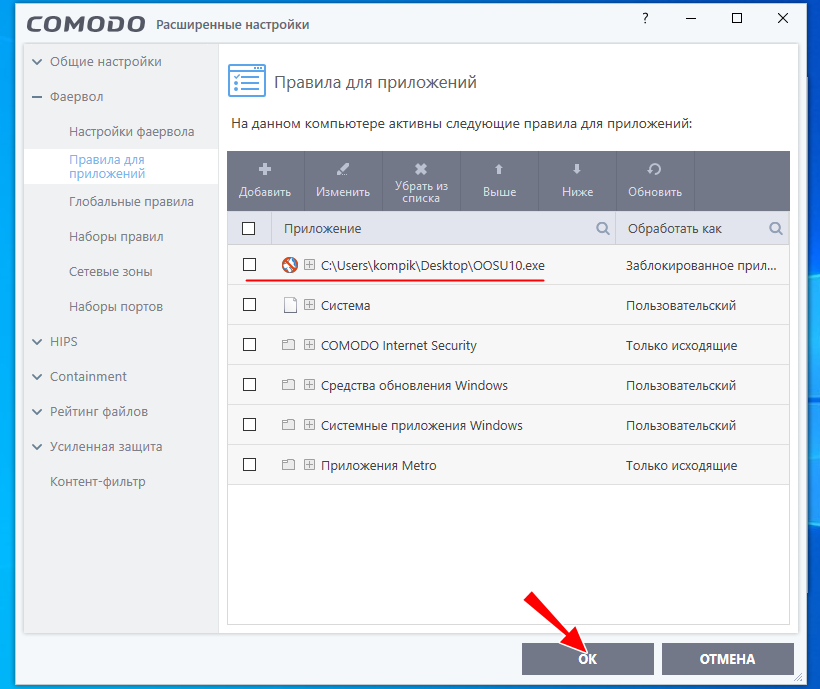
Помощник OneClickFirewall
Если вам приходится создавать правила часто, есть смысл воспользоваться бесплатной утилитой OneClickFirewall от Winaero. Это не фаервол, это помощник штатного брандмауэра, позволяющий автоматизировать процедуру создания правил блокировки доступа в Интернет разным программам. Утилита добавляет в контекстное меню исполняемых файлов и ярлыков два новых пункта «Block Internet Access» и «Restore Internet Access». Первая опция создает в брандмауэре правило блокировки для исходящих соединений, вторая — удаляет его.
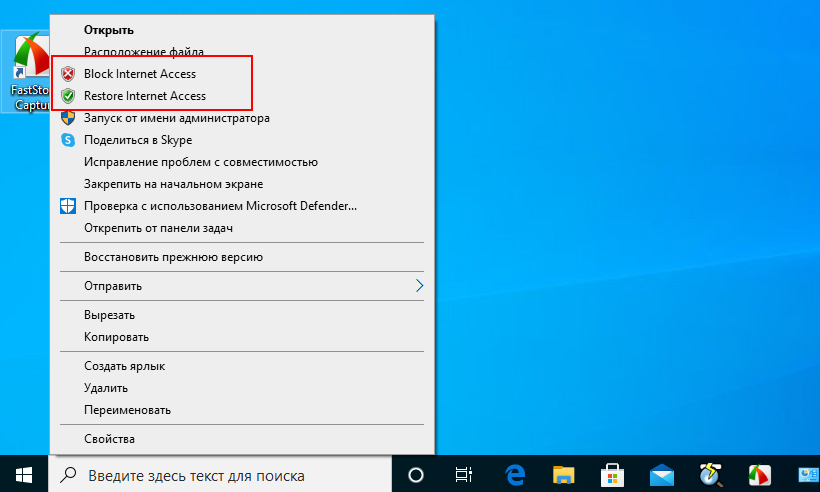
Помощник ProgCop
Более функциональным инструментом для блокировки доступа приложениям в Интернет является бесплатная портативная утилита ProgCop. Она работает по тому же принципу, что и OneClickFirewall, но при этом отличается информативностью, показывая порты, локальные и удалённые IP-адреса обращающихся в Интернет процессов. Работать с ней очень просто.
- Запустите ProgCop и нажмите на панели инструментов кнопку «Add application»;
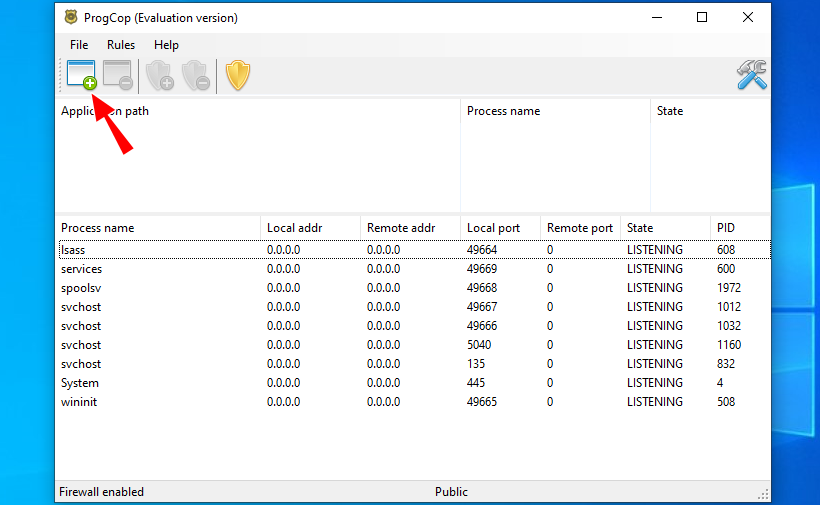
- Укажите через стандартный обзор исполняемый файл приложение, которое хотите заблокировать.
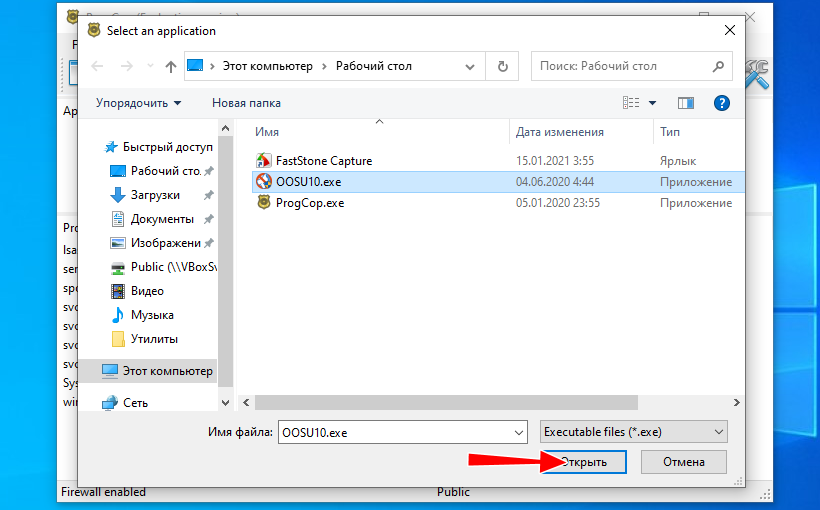
- Закройте утилиту.
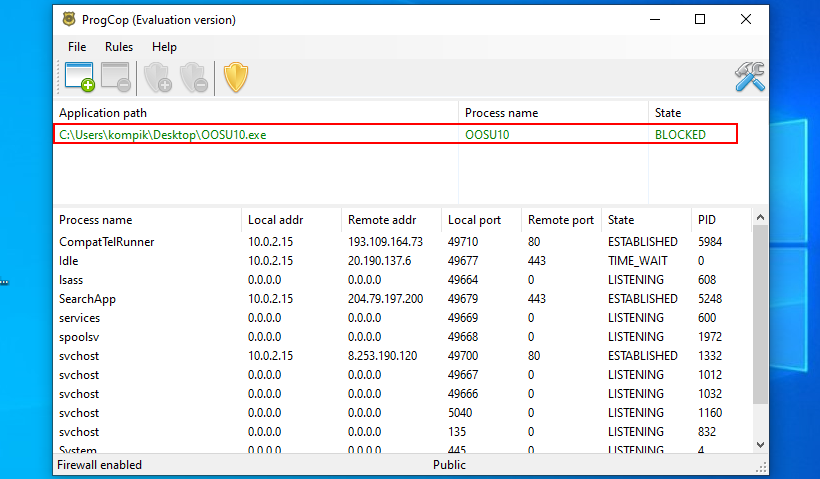
В результате в системном брандмауэре появится определение для исходящего подключения, блокирующее доступ в сеть выбранной программе. Чтобы разрешить доступ, выделите заблокированное приложение мышкой и нажмите на панели инструментов кнопку «Unblock selected application» или вовсе удалите правило кликом по кнопке «Remove application».
Итог
Итак, теперь вы знаете, как можно заблокировать программе доступ в Интернет. Приведенные выше способы далеко не единственные, для блокировки доступа в сеть можно использовать и средства родительского контроля, и файл HOSTS, и специальные продвинутые программы типа NetLimiter. Однако, они не столь удобны и практичны, как способ блокировки с помощью той же OneClickFirewall.




